Jednym z aspektów, o których Microsoft w żaden sposób nie może sobie przypomnieć, są aktualizacje systemu Windows. Sytuacja z kolejnymi aktualizacjami uległa poprawie, ale nie tak bardzo, jak byśmy chcieli, a aktualizacje systemu Windows 10 są nadal słabo konfigurowalną funkcją. Znaczna liczba użytkowników nieustannie próbuje uniknąć oprogramowania szpiegującego firmy Microsoft. Wiele osób próbuje również wyłączyć aktualizacje systemu Windows 10 z powodu braku ruchu internetowego, ponieważ te aktualizacje zużywają cały ograniczony plan z kart SIM. Niektórzy ludzie są zirytowani przerażającymi hamulcami podczas aktualizacji systemu. Przyjrzyjmy się trzem metodom, które są odpowiednie dla wersji Windows 10 Home, Pro, Enterprise.
Ważne: firma Microsoft nie zaleca wyłączania aktualizacji systemu Windows 10, ponieważ zawierają one różne poprawki zabezpieczeń i wydajności.
1. Użyj połączeń taryfowych
Jeśli korzystasz z Internetu przez WiFi, możesz skorzystać z funkcji „połączeń taryfowych”. Windows 10 automatycznie zatrzyma i wyłączy pobieranie aktualizacji na twój komputer.
- Otwórz „ Opcje ”.
- Kliknij „ Sieć i Internet ”.
- Wybierz „ WiFi ” w lewym panelu .
- Kliknij nazwę swojej sieci Wi-Fi.
- Przewiń w dół do „ Ograniczone połączenia ”.
- Przesuń przełącznik do pozycji Wł .

2. Korzystanie z Edytora zasad grupy
Niestety „połączenia taryfowe” nie działają, jeśli używasz kabla Ethernet do połączenia z Internetem. Zamiast tego należy użyć Edytora zasad grupy:
- Nacisnąć Win + R .
- Wpisz gpedit.msc i naciśnij Enter.
- Kliknij opcję „ Konfiguracja komputera ”.
- Wybierz „ Szablony administracyjne ”.
- Kliknij Wszystkie opcje .
- Przewiń w dół, aby skonfigurować aktualizacje automatyczne i kliknij dwukrotnie wpis.
- Wybierz „ Włączone ” w lewym górnym rogu.
- Wybierz opcję „ Powiadom o pobieraniu i instalacji nienadzorowanej ”.
- Kliknij Zastosuj .
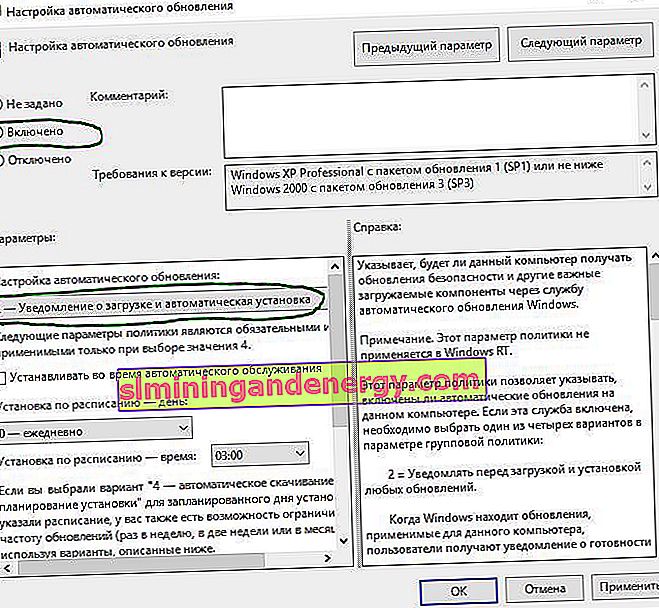
3. Wyłącz za pomocą edytora rejestru
W wersji Windows 10 Home nie ma zasad grupy, więc wyłączymy aktualizacje za pośrednictwem rejestru.
- Nacisnąć Win + R .
- Wpisz regedit .
- Przejdź do ścieżki HKEY_LOCAL_MACHINE \ SOFTWARE \ Policies \ Microsoft \ Windows .
- W folderze Windows utwórz klucz WindowsUpdate .
- W folderze WindowsUpdate utwórz sekcję AU .
- W polu po prawej stronie utwórz 32-bitowy parametr DWORD o nazwie NoAutoUpdate i wartość 1 .
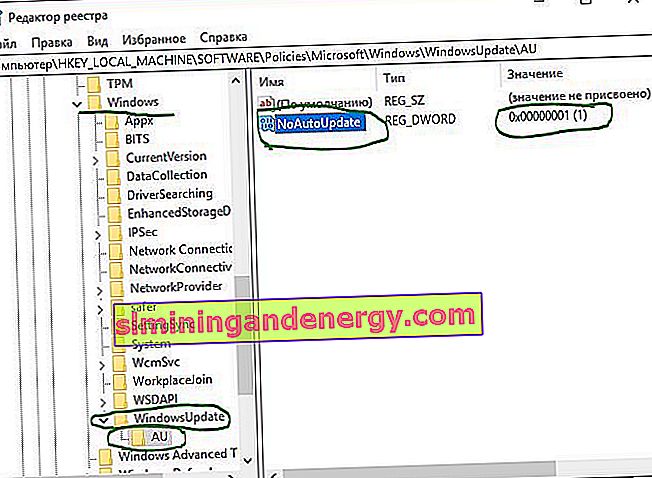
4. Odłóż i wyłącz aktualizacje systemu Windows 10
Na pewno pracujesz przy komputerze lub laptopie i dostajesz łatki od Microsoft, które zaczynają mocno obciążać cały system i nie wiesz co robić. dzięki nowej funkcji możesz wstrzymać aktualizacje Windowsa 10 na 35 dni, co jest humanitarnym sposobem na pozbycie się wszystkich hamulców i niezrozumiałych pobrań.
- Przejdź do witryny Windows Update i po prawej stronie wybierz Opcje zaawansowane .

Przewijając w dół, zobaczysz wiersz „ wstrzymaj aktualizacje ” i przeciągnij suwak do pozycji Wł.
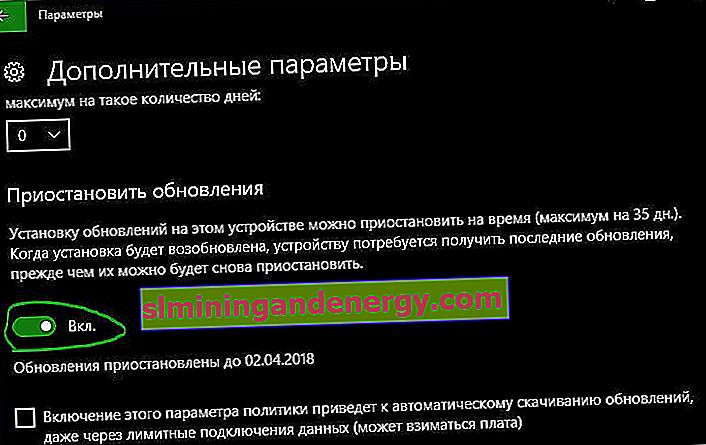
5. Narzędzie Win Update Stop
Microsoft ogłosił niedawno, że pojawią się aktualizacje systemu i nie będzie można ich wyłączyć na zawsze, tylko po to, by je odłożyć na jakiś czas. Wszystkie metody wyłączania z różnymi wersjami systemu Windows działają za każdym razem. Pozostaje uciekać się do procesów innych firm, a program Win Update Stop przydał się. Nie musisz wchodzić do ustawień rejestru i robić tego ręcznie. Wystarczy jedno kliknięcie przycisku, a aktualizacje zostaną trwale zatrzymane na Twoim komputerze. Możesz je włączyć, kiedy tylko chcesz. obsługuje wszystkie wersje systemu Windows 10 / 8.1 / 7. NoVirusThanks jest dobrze znany z używania przydatnych narzędzi dla użytkowników systemu Windows i Win Update Stop nie jest wyjątkiem. Pobierz program z oficjalnej strony NoVirusThanks.
